Когда Windows устанавливает новую версию, она оставляет после себя временные файлы. Эти оставшиеся файлы занимают место и могут повлиять на установку обновлений Windows. Удаление старых файлов Центра обновления Windows освобождает больше места на диске.
Эта операция также является эффективным средством устранения неполадок для Проблемы с установкой Центра обновления Windows. В этом руководстве рассматриваются различные методы удалить старые файлы Центра обновления Windows на компьютерах с Windows 11 и Windows 10.
Безопасно ли удалять файлы Центра обновления Windows?
Удаление старых файлов обновлений Windows не нанесет никакого вреда программному обеспечению или аппаратным компонентам вашего компьютера. Личные файлы также не удаляются. Это безопасный процесс.
Единственным недостатком является то, что вы не сможете подключиться к отменить или восстановить предыдущие версии Windows на своем компьютере. Хорошее практическое правило — удалять файлы Центра обновления Windows только в следующих случаях:
Как удалить старые файлы Центра обновления Windows
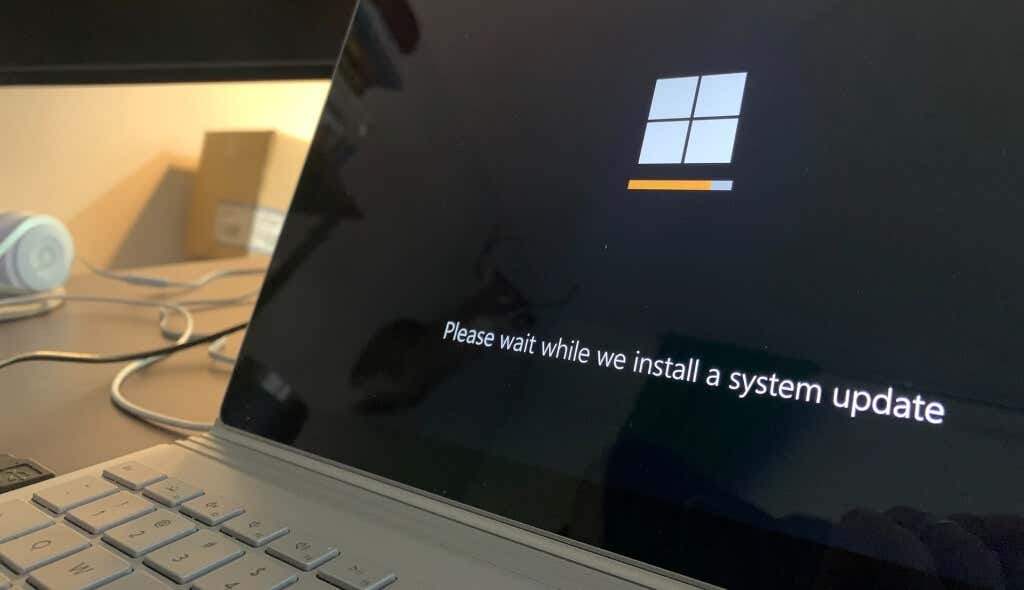
Существует несколько способов удаления файлов обновлений Windows на компьютерах Windows. Для выполнения работы вы можете использовать встроенные инструменты, такие как «Очистка диска» и «Командная строка». Аналогичным образом вы также можете вручную найти и удалить временные файлы обновлений Windows.
Ниже мы выделяем четыре способа избавиться от файлов Windows Update. Действия могут различаться в зависимости от версии операционной системы вашего компьютера.
Удалить файлы Центра обновления Windows из настроек окна
Компьютеры с Windows 11 и Windows 10 имеют инструмент «Очистка Центра обновления Windows» в меню «Настройки». Следуйте инструкциям ниже, чтобы использовать инструмент для удаления старых файлов Центра обновления Windows.
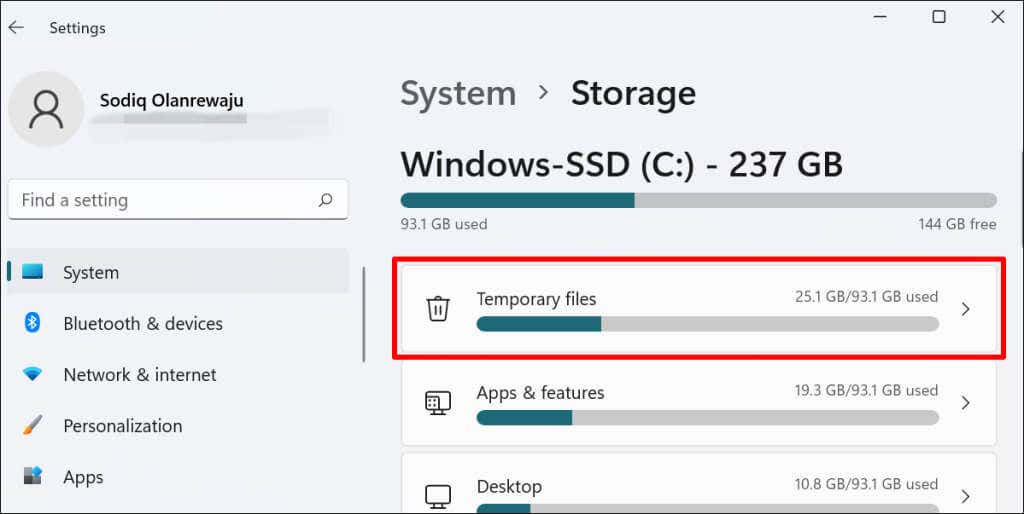
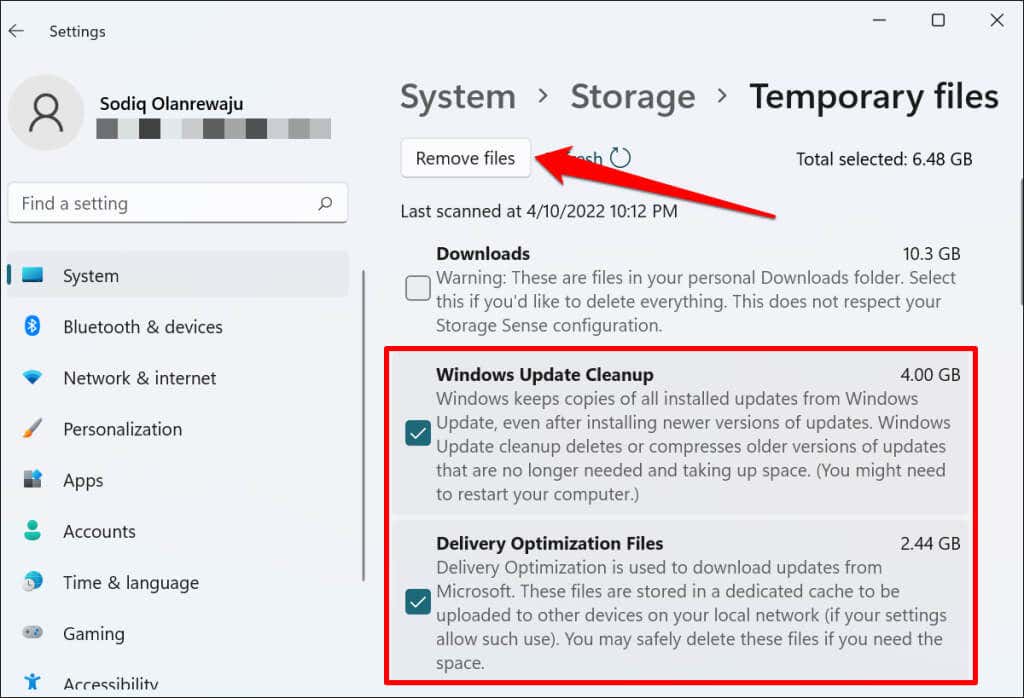
Файлы оптимизации доставки связаны с обновлениями Windows. Эти файлы позволяют вашему компьютеру обмениваться информацией обновлений Windows с устройствами в вашей локальной сети.
Хотя Windows автоматически удаляет файлы оптимизации доставки через короткий промежуток времени, удаление их с компьютера вручную безопасно. Microsoft рекомендует удалить файлы, чтобы освободить место на жестком диске..
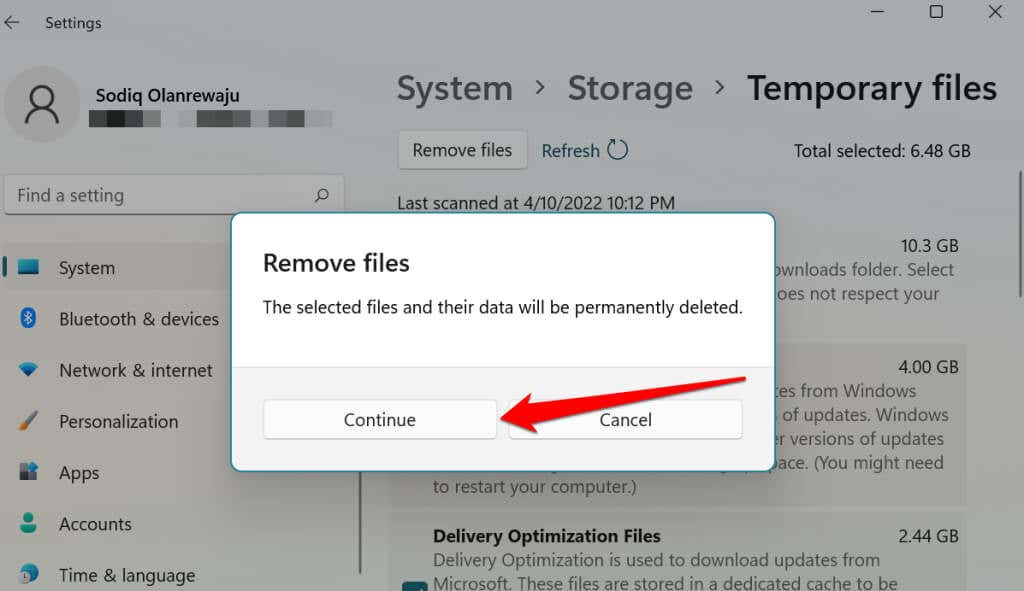
Примечание. Для Windows 10 выберите Настройки >Система >Память >Этот компьютер >Временные файлы >Предыдущая версия Windows и выберите Удалить файлы .
Удалить файлы обновлений Windows с помощью очистки диска
Очистка диска — встроенное приложение для освобождения дискового пространства на устройствах Windows. Это набор уникальных инструментов для удаления файлов разных типов, занимающих место на вашем компьютере. Вы можете использовать очистку диска до удалить временные файлы приложения, очистить корзину вашего компьютера, ненужные интернет-файлы и т. д.
Чтобы использовать приложение «Очистка диска», выполните следующие действия:
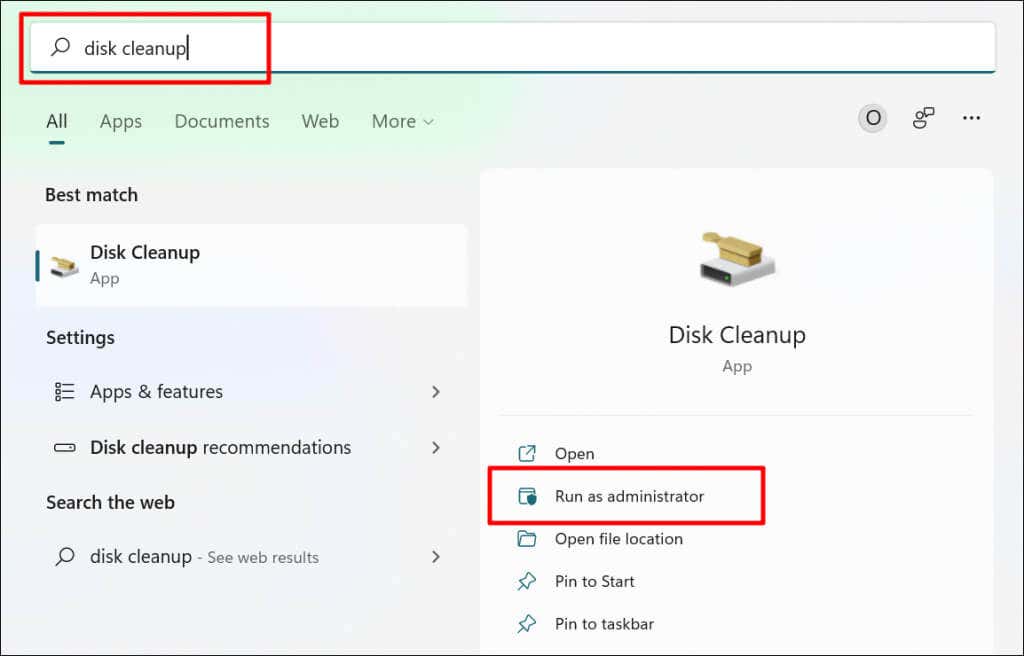
Либо откройте окно «Выполнить» Windows (нажмите клавишу Windows + R ), введите или вставьте cleanmgr.exe в диалоговое окно, и выберите ОК .
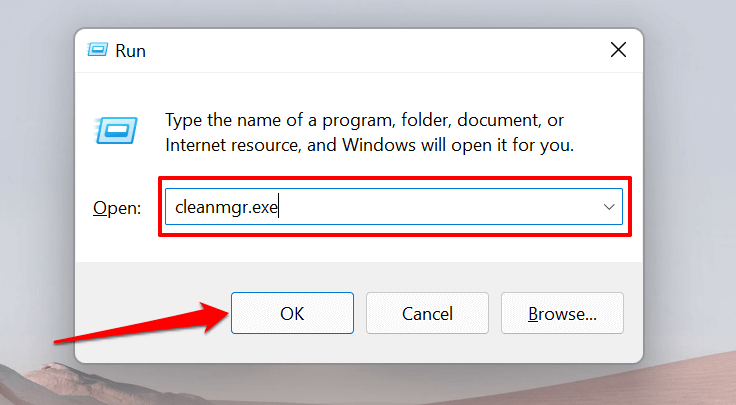
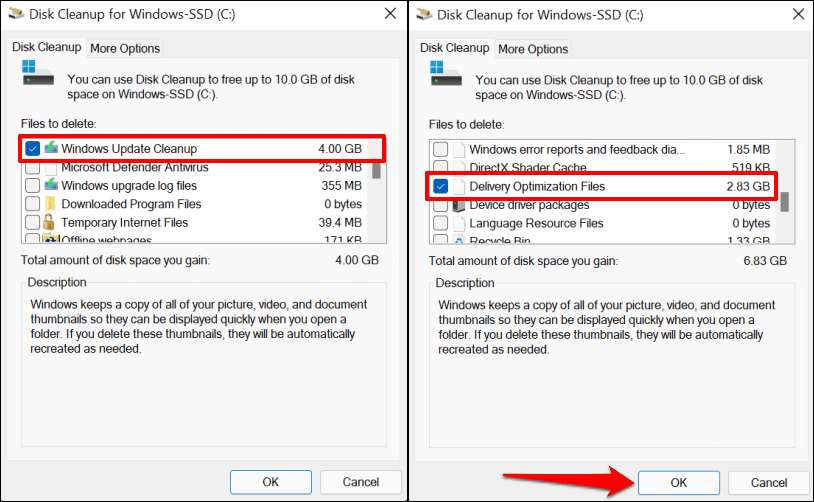
Если вы не видите опцию «Очистка Центра обновления Windows», значит, вы не запускали «Очистку диска» с правами администратора. Нажмите кнопку Очистить системные файлы , чтобы разблокировать все функции очистки диска.
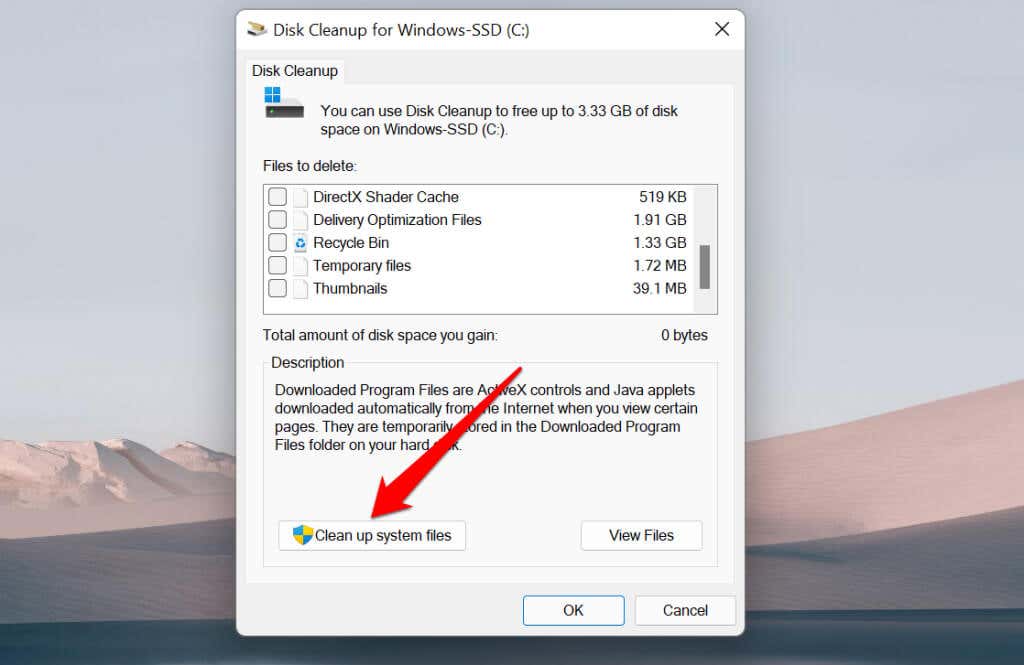
Опция «Очистка Центра обновления Windows» должна появиться в приложении «Очистка диска» через несколько секунд.
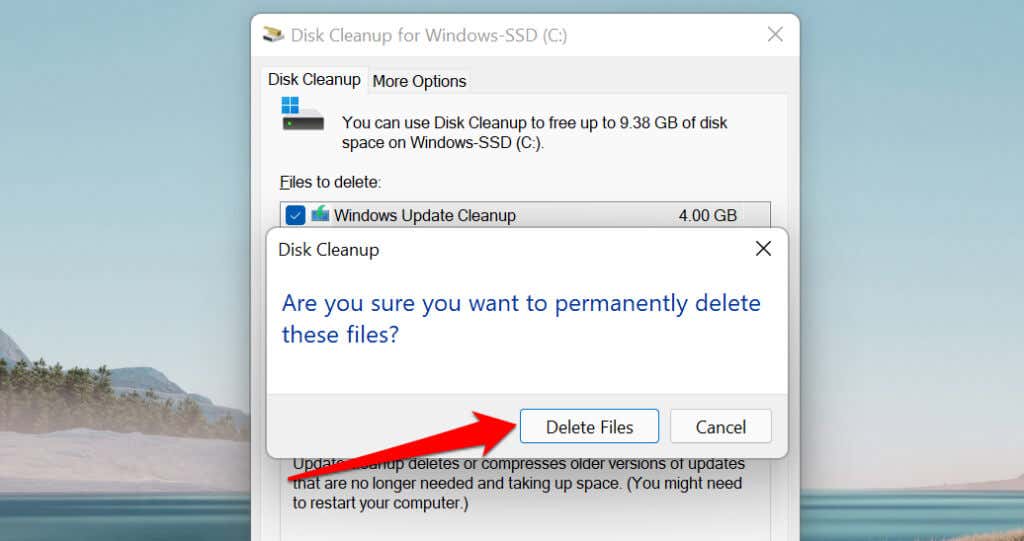
Удалить файлы Центра обновления Windows вручную
Во-первых, необходимо остановить Служба обновления Windows — фоновую службу, которая обнаруживает, загружает и устанавливает обновления для Windows и других программ.
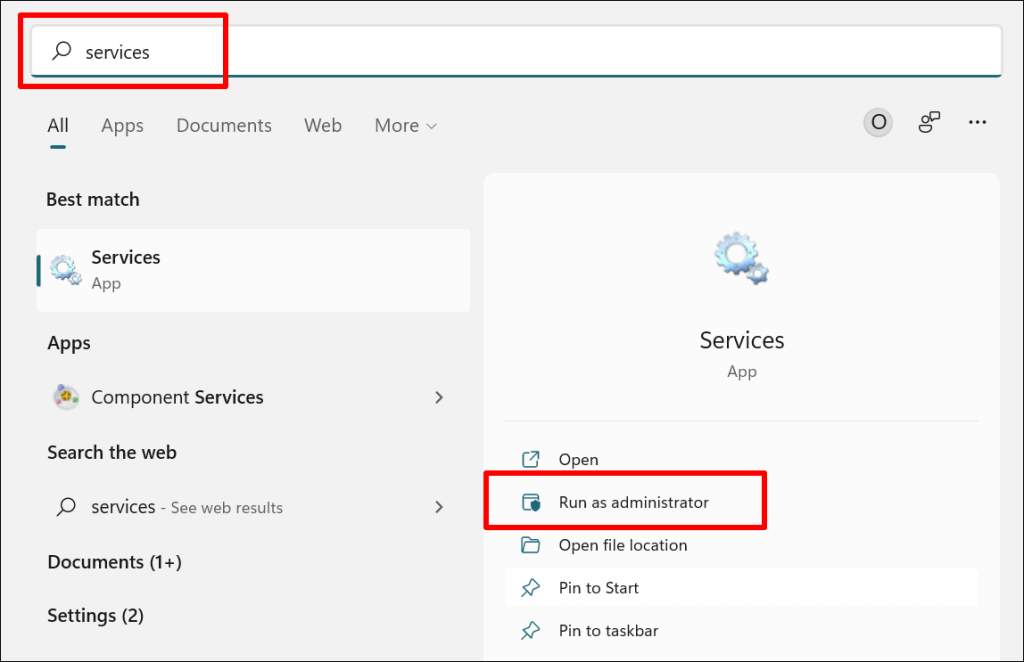
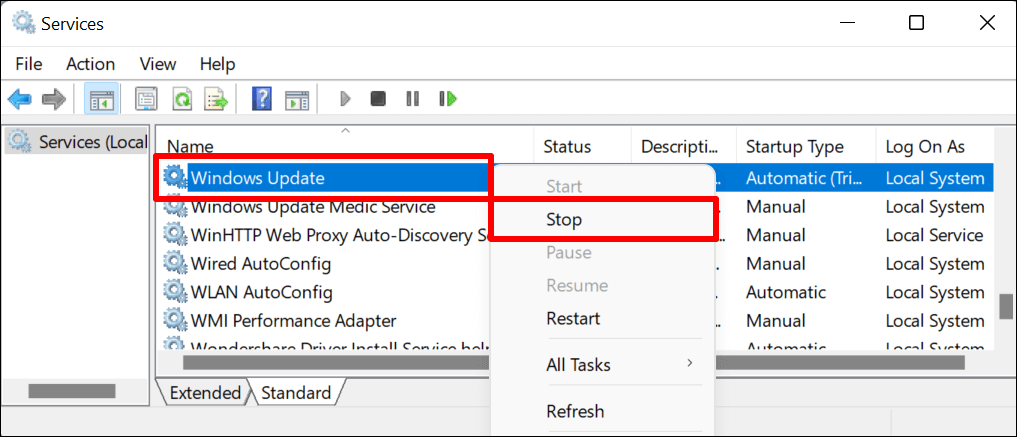
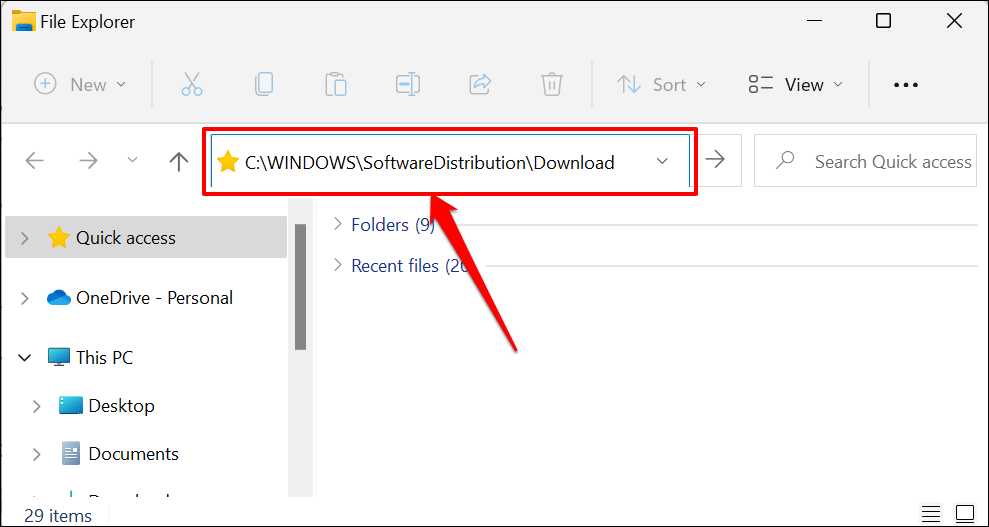
Откроется папка SoftwareDistribution, в которой Windows хранит временные установочные файлы, необходимые для обновления операционной системы вашего компьютера. Удаление или перемещение содержимого папки также может решить проблемы Центра обновления Windows.
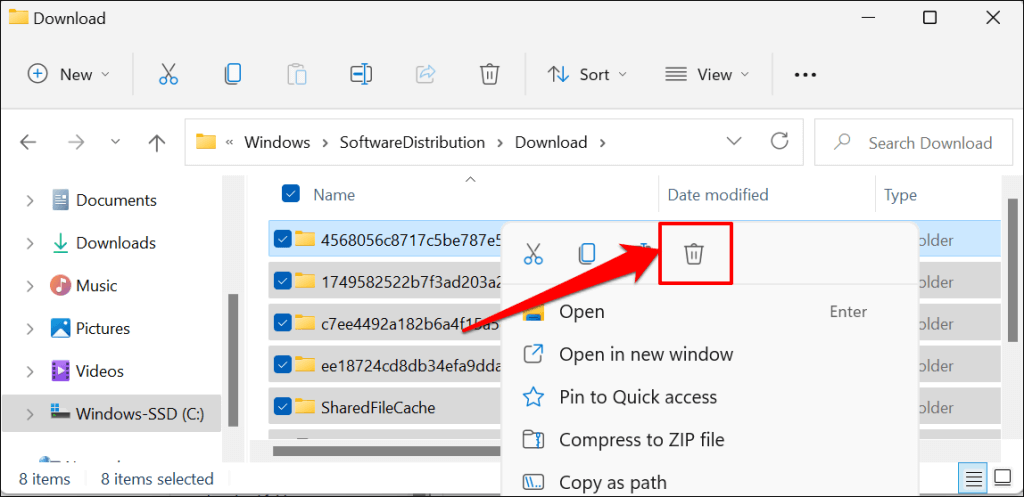
Вы можете переместить файлы на внешнее устройство хранения, если не хотите их удалять. Последний шаг — перезапуск службы Центра обновления Windows.
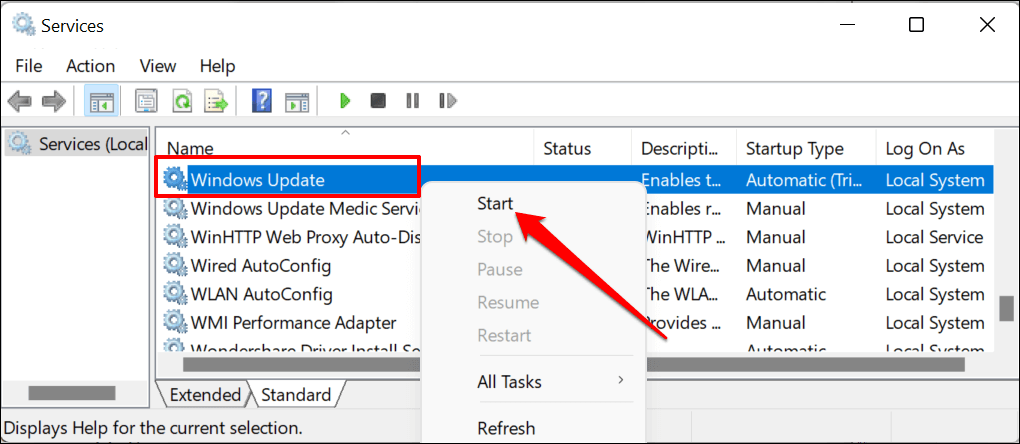
Если для вашего компьютера доступно новое обновление Windows, Windows загрузит новые файлы в папку распространения программного обеспечения. Временные файлы Центра обновления Windows часто имеют большой размер. Если на вашем компьютере недостаточно места для хранения данных, очищайте папку после каждой установки Центра обновления Windows.
Удалить файлы обновлений Windows с помощью командной строки
Этот метод предполагает использование командной строки для удаления файлов кэша Центра обновления Windows в папке распространения программного обеспечения вашего компьютера.
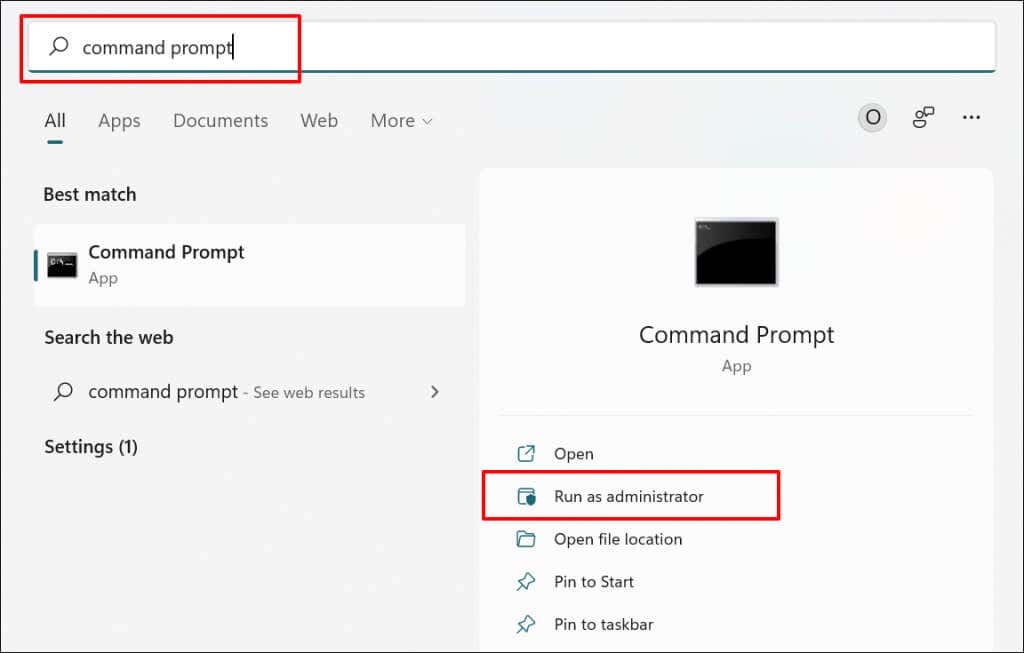
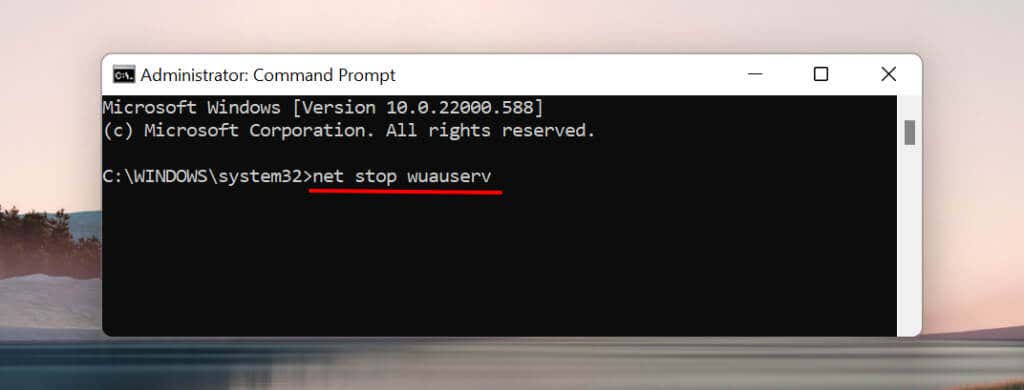
Эта команда предписывает Windows остановить службу Центра обновления Windows. Перейдите к следующему шагу, когда в командной строке отобразится сообщение «Служба обновления Windows успешно остановлена »..
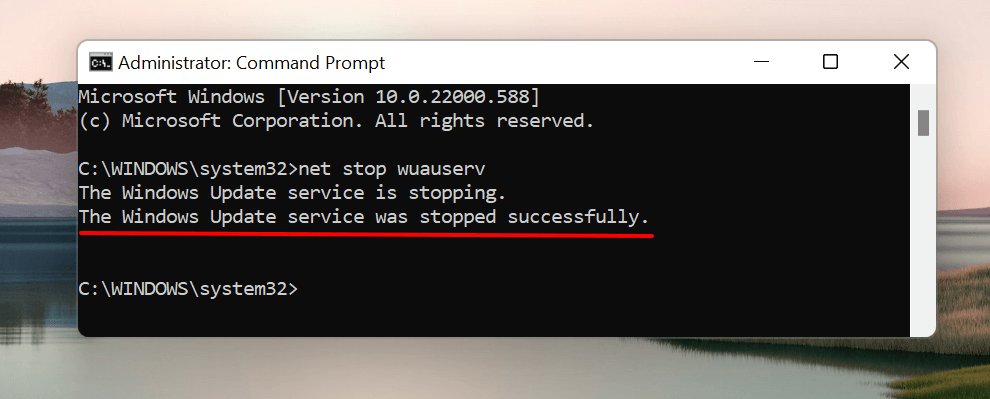
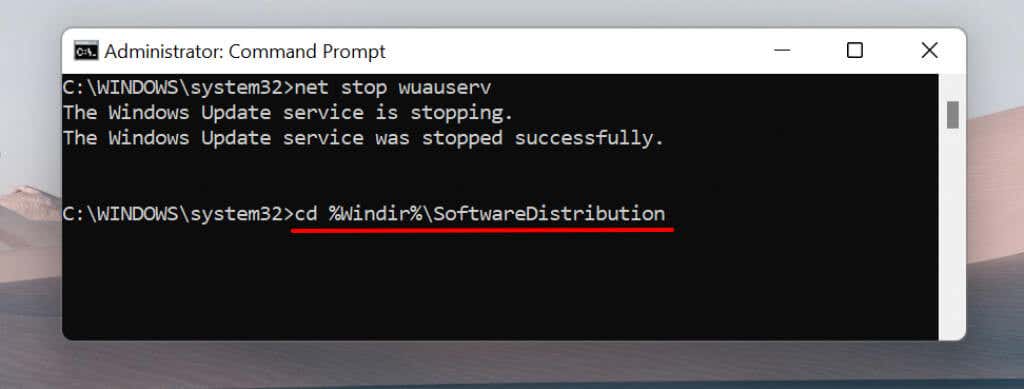
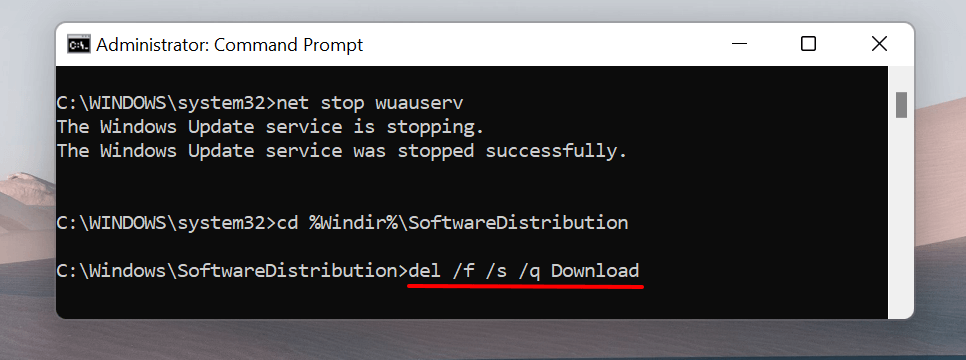
Командная строка удаляет содержимое папки «Загрузки» в назначенном каталоге (т. е. SoftwareDistribution). Этот процесс может занять пару минут, в зависимости от размера файлов Центра обновления Windows. Перейдите к следующему разделу, когда получите сообщение об успехе.
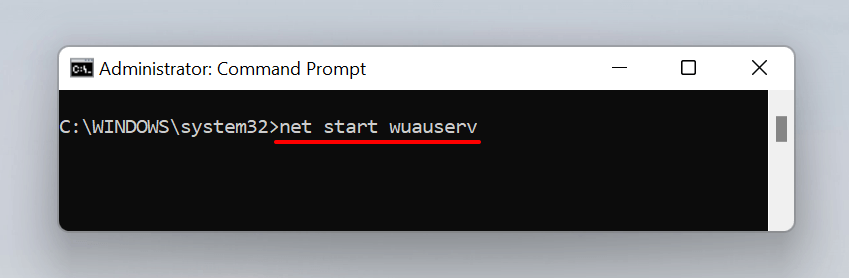
Избалован выбором
Мне больше всего нравится в Windows то, что почти всегда существует несколько подходов к выполнению действия. Четыре перечисленных выше метода удалят все загруженные файлы Центра обновления Windows на вашем компьютере. Мы рекомендуем перезагрузить компьютер после удаления файлов.
.